Cara Menggunakan Mode Desktop di Steam Deck
Miscellanea / / April 28, 2023
Dalam panduan ini, kami telah menjelaskan bagaimana Anda dapat mengakses atau menggunakan mode desktop di komputer Steam Anda dengan sempurna. Steam hadir dengan OS desktop berbasis Linux mandiri. Ini mungkin tampak sangat sulit, tetapi terlalu sederhana. Hampir setiap pemain video game mengetahui bahwa Steam adalah platform yang sangat populer untuk bermain dan membeli game.
Dek uap menawarkan banyak permainan untuk diunduh dan dimainkan, tetapi ia menawarkan sesuatu yang lebih. Anda mungkin tidak menyadari bahwa Steam deck juga memungkinkan Anda mengakses mode desktop dengan mulus. Nah, itu hal yang sangat fantastis. Pada bulan Februari 2022, Valve meningkatkan kemampuan platform Steam dengan memberikan pengalaman yang hampir sama yang akan dilupakan pengguna bahwa mereka tidak menggunakan PC.
Hal ini jauh lebih menguntungkan bagi para pemain yang sudah terbiasa bermain game di PC, dan saat berada di luar rumah, mereka tetap bisa memainkan game tersebut di platform Steam. Ini dimungkinkan dengan portabilitas dek uap. Banyak orang baru-baru ini bingung tentang cara menggunakan atau mengakses mode desktop di akun Steam mereka.
Baca juga
Steam Deck Bricked Setelah Update, Apakah Ada Perbaikan?
Perbaiki: Steam Link Tidak Berfungsi di Steam Deck

Bagaimana Cara Menggunakan Mode Desktop di Steam Deck?
Untungnya, Anda dapat menggunakan mode desktop di dek Steam sejak hari Anda membelinya. Itu semua karena katupnya. Anda dapat mengakses mode desktop tanpa masalah atau gangguan apa pun. Untuk memulai dengan mode desktop, berikut adalah langkah-langkah yang harus diikuti:
- Tekan tombol sisi kiri pada Steam deck Anda untuk membuka menu sidebar.
- Saat menu sidebar muncul, pilih opsi "Power."
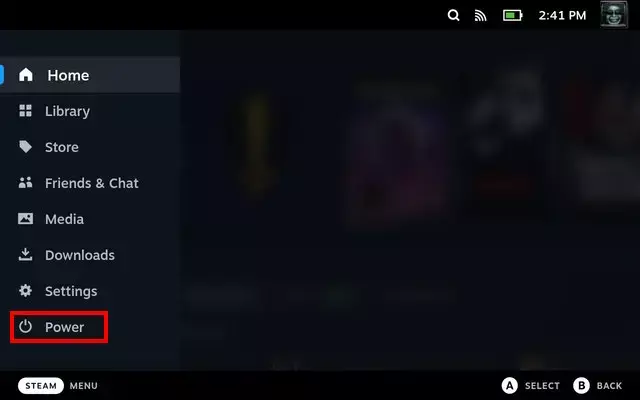
Iklan
- Kotak baru akan muncul; sekarang pilih "Beralih ke Desktop."
- Anda juga dapat mengakses menu daya dengan cepat dengan menahan tombol daya selama beberapa detik. Saat menu power muncul, pilih saja “Switch to Desktop.”
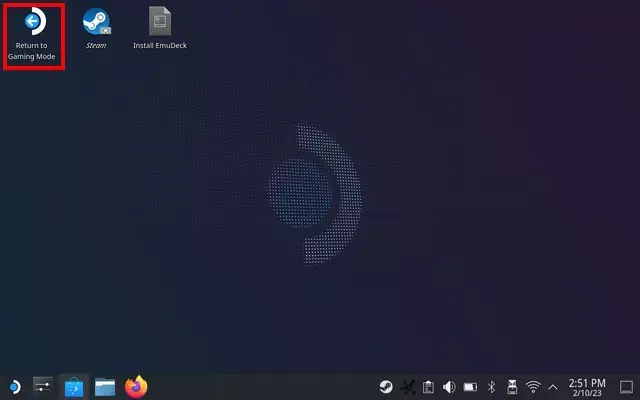
- Setelah memilih "Beralih ke Desktop," Steam sekarang akan boot ke OS/Lingkungan KDE Linux lengkap. Anda akan menyaksikan OS Linux yang sama pada PC normal yang menjalankan Linux.
Catatan: Saat mode desktop berhasil di-boot, luncurkan aplikasi Steam sehingga kami dapat mengakses keyboard di layar di latar belakang untuk mencari barang.
Semua berkat Valve, Anda dapat dengan cepat dan mudah keluar atau beralih dari mode desktop ke Steam OS. Anda tidak perlu menggali beberapa pengaturan, karena Anda harus kembali ke mode permainan di layar beranda untuk keluar dari mode desktop.

Cukup ketuk atau klik "Kembali ke Mode Permainan" dan tunggu beberapa detik. Dek uap akan restart sebentar dan boot ke Steam OS. Sekarang, Anda kembali ke mode permainan.



